Cómo identificar y abrir archivos con extensiones desconocidas o sin extensión
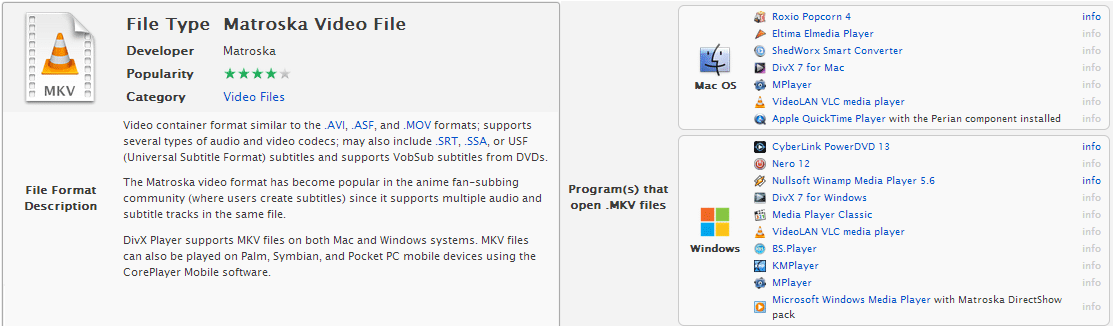
Si tienes un archivo con una extensión desconocida o sin extensión, no entres en pánico. Usa herramientas como FileInfo, OpenWith, TrID y MediaInfo para identificar el formato; luego abre el archivo en un entorno seguro o con un reproductor universal. Sigue la guía paso a paso y la lista de comprobación para hacerlo de forma segura.
Ever got stuck with a file that has some mysterious extension? Where no matter how much you try, the Jigsaw puzzle doesn’t seem to fit together? So, for instance, if the file has the extension (characters after the last period in the file’s name) doc or docx, you know you need Microsoft Office or its alternative productive suites such as LibreOffice or Google Doc to view and edit that file. But what if the file extension is something you have never heard of before, or something your computer can’t decide the appropriate software for?
Thousands of startups are being launched every day, thousands of software gets launched the market every weekend. Thanks to the unique key encryption and digital protection, it is very unlikely that any other software will ever be able to play their file types. Thanks to the internet we torrent and download heck lot of things. Let’s just steep down to media files, about five years ago, the only few formats you every played were mpg, mp4, avi, mov and wmv.
Today, we literally have tons of media file formats (codecs as well as containers), say m4v, mkv, m2ts, rmvb, asf, webm, ogv and whatnot. Another problem we face every now and then is dealing with files that have no extension at all. So, how do you open a file named “important” with no extension? To get yourself out of this maze and fix the moxie characteristic of your files, here is what you are supposed to do.
Resumen rápido
- Identifica la extensión o la firma del archivo antes de abrirlo.
- Usa herramientas en línea y locales: FileInfo, OpenWith, TrID, MediaInfo.
- Abre archivos desconocidos en un entorno seguro (máquina virtual o sandbox) y escanéalo con antivirus.
¿Por qué aparecen extensiones desconocidas o archivos sin extensión?
A veces una extensión es nueva porque surge un nuevo formato. Otras veces el archivo fue renombrado por error. También hay archivos cifrados o propietarios diseñados para funcionar sólo con software específico. Y, claro, el malware puede ocultar intenciones cambiando extensiones.
Definición rápida: “Extensión de archivo” significa los caracteres después del último punto en el nombre (por ejemplo: .mp4, .docx). “Firma” o “magic bytes” son los bytes iniciales en el archivo que indican su tipo real.
Métodos y herramientas principales
Buscar la extensión con FileInfo
FileInfo mantiene una base de datos grande de extensiones y aplicaciones compatibles. Puedes usar el sitio web o instalar integraciones que añaden opciones al menú contextual de Windows.
Pasos prácticos:
- Visita https://fileinfo.com y busca la extensión.
- Si tienes el archivo local, haz clic derecho y selecciona “Show file information” si instalaste la extensión de FileInfo.
- Revisa las aplicaciones recomendadas y los formatos relacionados.
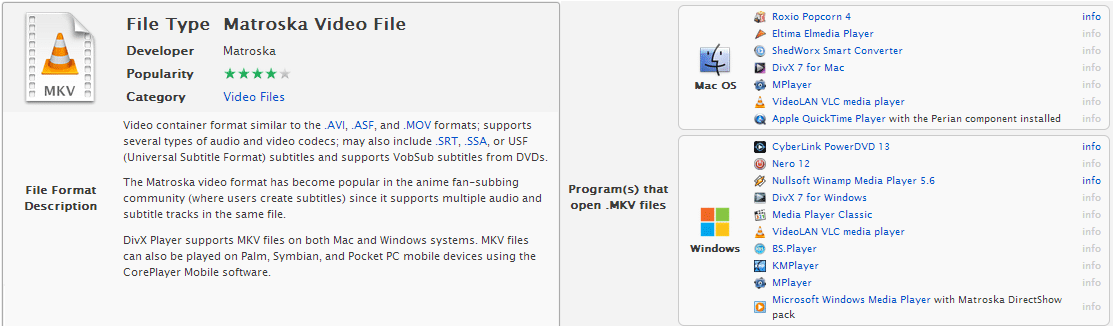
Probar alternativas con OpenWith
OpenWith.org sugiere aplicaciones que pueden abrir la extensión. También ofrece una app que funciona sin conexión.
Pasos prácticos:
- Busca la extensión en OpenWith.org.
- Anota las aplicaciones sugeridas para Windows, Mac y Linux.
- Si descargas su app, úsala en un entorno controlado para probar apertura.
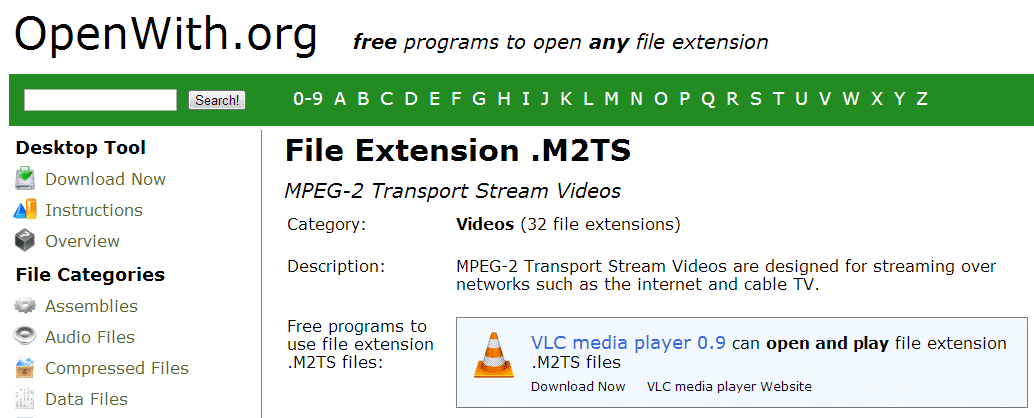
Analizar el archivo con TrID
TrID identifica archivos analizando sus firmas contra una base de datos grande (~5000 definiciones). Ofrece versión de línea de comandos y GUI.
Uso básico (CLI):
- Descarga TrID y su base de datos más reciente.
- Ejecuta: trid archivo_desconocido
- TrID devuelve las coincidencias más probables y una confianza porcentual.
Consejos:
- Actualiza la base de datos antes de analizar.
- Si la coincidencia no es clara, prueba la GUI para ver resultados más legibles.
Consultar con WolframAlpha para contexto
WolframAlpha puede ayudar cuando la extensión está asociada a un término técnico o un producto. No reemplaza a las herramientas de firma, pero puede ofrecer contexto y recursos extra.
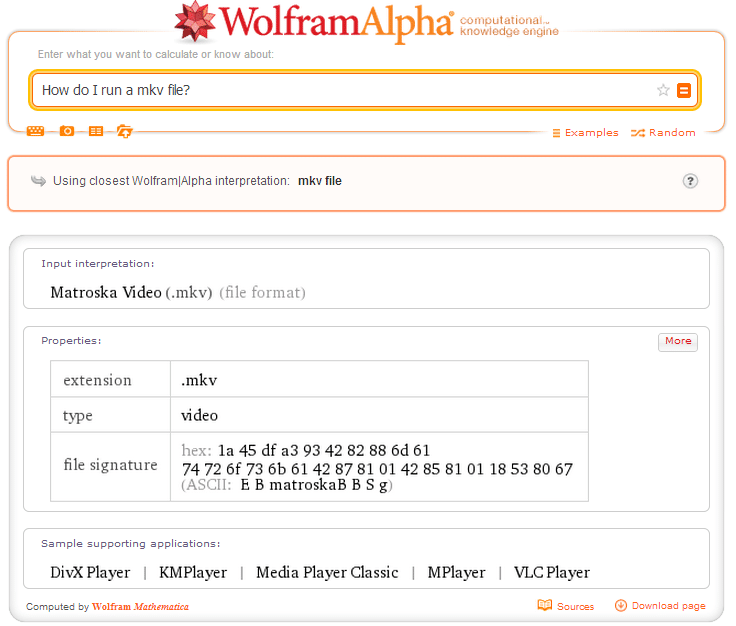
Mejorar la sugerencia de Windows con OpenWith Enhanced
OpenWith Enhanced reemplaza el diálogo “Abrir con” en Windows y sugiere más aplicaciones. Útil cuando Windows no reconoce o sugiere pocas opciones.
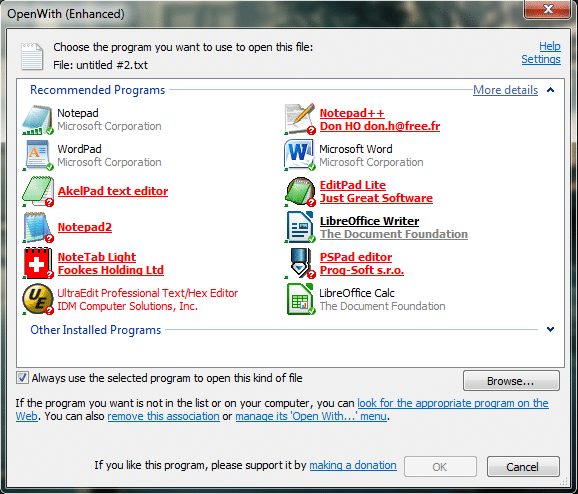
Obtener detalles técnicos con MediaInfo
Si el archivo es multimedia, MediaInfo da información precisa: contenedor, codecs, bitrate, dimensiones, perfiles y bibliotecas usadas.
Pasos:
- Instala MediaInfo o usa la versión incluida en K-Lite.
- Abre el archivo para ver la ficha técnica.
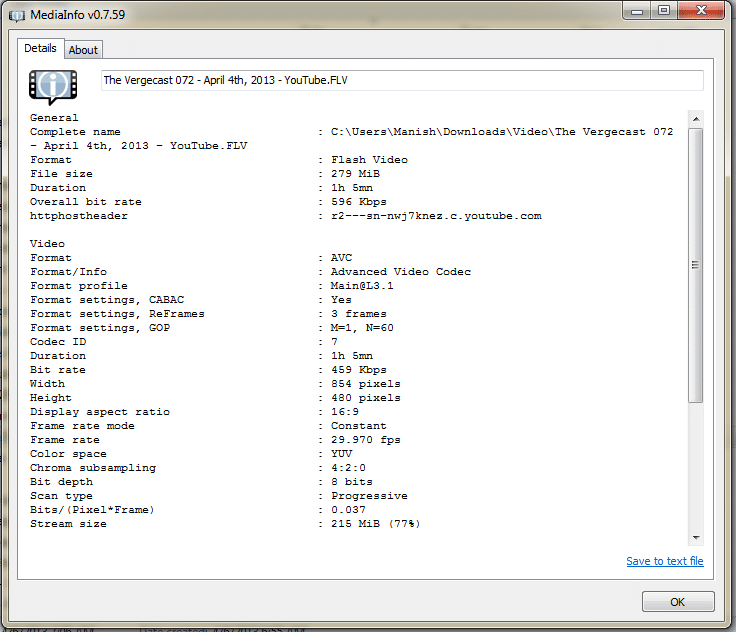
Reproductores universales
Si sólo quieres reproducir el archivo, prueba reproductores universales como VLC, PotPlayer, Universal Viewer o Haihaisoft. A menudo reproducen muchos contenedores y códecs sin instalar códecs adicionales.
Método paso a paso seguro (SOP rápido)
- No abras el archivo directamente si proviene de una fuente desconocida.
- Haz una copia del archivo para análisis.
- Escanéalo con un antivirus actualizado.
- Usa TrID para identificar la firma; si no hay coincidencia, pasa a inspección manual.
- Consulta FileInfo y OpenWith para aplicaciones sugeridas.
- Si es multimedia, usa MediaInfo para ver contenedor y codec.
- Abre el archivo en una máquina virtual o en un sandbox con las aplicaciones sugeridas.
- Si el archivo parece legítimo, renómbralo con la extensión correcta y archívalo.
Checklist por rol
Usuario final:
- Hice copia del archivo original
- Escaneé con antivirus
- Busqué la extensión en FileInfo y OpenWith
- Probé apertura con un reproductor universal en sandbox
Administrador de sistemas/Equipo de seguridad:
- Analicé firma con TrID y guardé resultados
- Verifiqué hashes (SHA256) contra listas internas
- Aisle el equipo sospechoso y revisé en VM
- Registré el incidente si fue potencialmente malicioso
Cuándo las herramientas fallan y alternativas
- Si el archivo está cifrado o dañado, las herramientas no identificarán la firma. Alternativa: pedir al remitente el formato o usar herramientas de reparación de archivos.
- Si el formato es propietario y encriptado, necesitarás el software original o una clave.
- Si sospechas que es malware, no intentes abrirlo; informa a seguridad y sube el archivo a un sandbox de análisis (por ejemplo, VirusTotal, Any.Run).
Important: no confíes ciegamente en fuentes desconocidas. Un archivo renombrado puede ocultar código malicioso.
Mini-metodología para identificar archivos en 10 minutos
- 0:00–1:00 — Escaneo antivirus rápido.
- 1:00–3:00 — Ejecuta TrID y consulta FileInfo/OpenWith.
- 3:00–6:00 — Revisa con MediaInfo si es multimedia.
- 6:00–8:00 — Prueba con un reproductor universal en sandbox.
- 8:00–10:00 — Determina acción: abrir, convertir, recuperar o reportar.
Diagrama de decisión (flujo)
flowchart TD
A[¿Archivo tiene extensión?] -->|Sí| B{¿Extensión conocida?}
A -->|No| C[Usar TrID o analizar magic bytes]
B -->|Sí| D[Buscar en FileInfo/OpenWith]
B -->|No| C
C --> E{¿Es media?}
D --> E
E -->|Sí| F[Usar MediaInfo y probar en VLC]
E -->|No| G[Probar en sandbox / VM con app sugerida]
F --> H{Reproduce bien?}
G --> I{Se abre sin riesgo?}
H -->|Sí| J[Renombrar con extensión correcta y archivar]
H -->|No| K[Reportar o recuperar]
I -->|Sí| J
I -->|No| KCriterios de aceptación
- El archivo se abre sin errores en la aplicación sugerida.
- La información técnica (firma, códec, contenedor) coincide con la extensión asignada.
- No hay alertas de antivirus ni comportamientos sospechosos en sandbox.
Riesgos y mitigaciones
Riesgo: abrir malware accidentalmente. Mitigación: usar sandbox/VM y antivirus antes de abrir.
Riesgo: pérdida de datos por renombrado incorrecto. Mitigación: mantener copia original y usar herramientas que leen firmas en lugar de confiar sólo en el nombre.
Glosario rápido
- Extensión: sufijo del nombre de archivo que sugiere su tipo.
- Firma / magic bytes: bytes iniciales que identifican el tipo real de archivo.
- Contenedor: formato que agrupa pistas de audio/video y metadatos (ej. MKV, MP4).
Notas sobre privacidad y seguridad
No subas archivos confidenciales a servicios públicos sin permiso. Si el archivo contiene datos personales, sigue las políticas de privacidad y, si aplica, la normativa local (por ejemplo, solicitar consentimiento antes de transferir datos fuera de tu organización).
Resumen final
Identificar y abrir archivos desconocidos es una combinación de herramientas técnicas y buenas prácticas de seguridad. Empieza por identificar la extensión o la firma, consulta bases de datos confiables, usa reproductores universales y siempre prueba en un entorno seguro. Sigue la lista de comprobación y el SOP para minimizar riesgos.
Materiales similares

Podman en Debian 11: instalación y uso
Apt-pinning en Debian: guía práctica

OptiScaler: inyectar FSR 4 en casi cualquier juego
Dansguardian + Squid NTLM en Debian Etch

Arreglar error de instalación Android en SD
